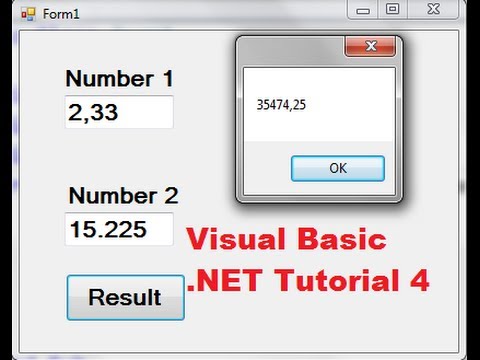Itinuturo ng wikiHow na ito kung paano sasabihin sa iyong iPhone na ang computer na iyong nakakonekta ay maaaring pagkatiwalaan sa data ng iyong iPhone, at kinakailangan upang mai-sync ang iyong iPhone sa isang computer.
Mga hakbang
Bahagi 1 ng 2: Pagtitiwala sa isang Computer

Hakbang 1. Ikonekta ang iyong iPhone sa iyong computer sa pamamagitan ng USB
Sasabihan ka na magtiwala sa mga computer na hindi mo pa nakakonekta at pinagkakatiwalaan sa nakaraan.

Hakbang 2. I-unlock ang screen ng iyong iPhone
Kailangang i-unlock ang screen upang magtiwala sa computer na nakakonekta ka.

Hakbang 3. Tapikin ang Magtiwala sa lilitaw na abiso
Dapat mong makita ang notification na ito na mag-pop up kaagad kapag na-unlock mo ang iyong screen.
Kung hindi lilitaw ang abiso sa Trust, maaaring pinagkakatiwalaan mo na ang computer sa nakaraan. Kung wala ka, maaaring kailangan mong i-reset ang iyong mga setting ng Trust

Hakbang 4. I-tap ang Magpatuloy sa iTunes (kung na-prompt)
Nakasalalay sa mga setting ng iyong computer, maaari mong makita ang paglabas na ito pagkatapos na tapikin ang Trust. Ilulunsad nito ang iTunes sa computer.
Bahagi 2 ng 2: Pag-reset sa Iyong Mga Setting ng Tiwala

Hakbang 1. Buksan ang Mga Setting ng iyong iPhone
Mahahanap mo ang Mga setting app sa iyong Home screen. Ang icon ay isang kulay-abong gear.

Hakbang 2. I-tap ang Pangkalahatan
Mahahanap mo ito sa tuktok ng pangatlong pangkat ng mga pagpipilian.

Hakbang 3. Mag-scroll pababa at i-tap ang I-reset

Hakbang 4. I-tap ang I-reset ang Lokasyon at Privacy

Hakbang 5. Ipasok ang iyong passcode kung na-prompt
Ang anumang mga computer na dati mong pinagkakatiwalaan ay aalisin mula sa memorya ng iyong iPhone, at sasabihan ka na magtiwala sa anumang computer na iyong kumonekta.

Hakbang 6. Ikonekta muli ang iyong iPhone sa isang computer
Dapat lumabas ang notification ng Trust pagkatapos i-unlock ang screen.

Hakbang 7. Suriin kung may mga update sa iTunes
Kung hindi lilitaw ang abiso sa Trust, maaaring luma na ang iTunes at hindi makakonekta. Maaari mong suriin ang mga update gamit ang checker ng pag-update ng iTunes.

Hakbang 8. I-restart ang iyong iPhone
Maaaring muling lumitaw ang pag-reboot ng iyong iPhone. Pindutin nang matagal ang mga pindutan ng Power at Home hanggang sa i-off ang screen at lumitaw ang logo ng Apple. Subukang kumonekta muli pagkatapos ng mga bota ng iPhone.